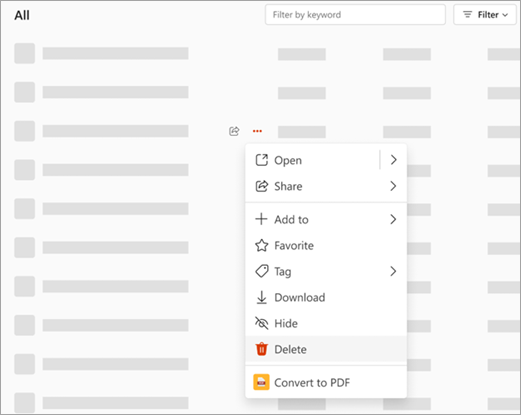כעת באפשרותך למחוק קבצים ב- Microsoft 365. פעולה זו שונה מהסתרה, מכיוון שהיא תסיר את הקובץ מהאחסון שלך והיא תהיה נגישה רק באמצעות סל המיחזור של OneDrive.
הערה: לא ניתן למחוק קבצים שאינם בבעלותך, קבצים שנערכו כעת או קבצים שנמחקו כבר.
מחיקת קובץ מ- Microsoft 365 באינטרנט
-
פתח את היישום Microsoft 365 (Office), או אם אתה משתמש בדפדפן אינטרנט, עבור אל micosoft365.com. אם תתבקש, היכנס באמצעות חשבון Microsoft שלך או חשבון בעבודה או בבית ספר.
-
בדף הבית תחת גישה מהירה (או מהתוכן שלי), אתר את הקובץ שברצונך למחוק.
-
בחר ... אפשרויות נוספות ובחר מחק. אשר שברצונך למחוק קובץ זה. (אם הקובץ נמצא במיקום משותף, כגון תיקיית SharePoint, בחר עבור אל מיקום הקובץ כדי להשלים את התהליך.)
-
אם מחקת את הקובץ בטעות, חפש הודעה מורמת בתחתית הדף ובחר הצג בסל המיחזור של OneDrive.
-
מתוך הניווט של OneDrive, בחר סל המיחזור.
-
תחת סל המיחזור, בחר את הנכס שברצונך לשמור ובחר שחזר.
-